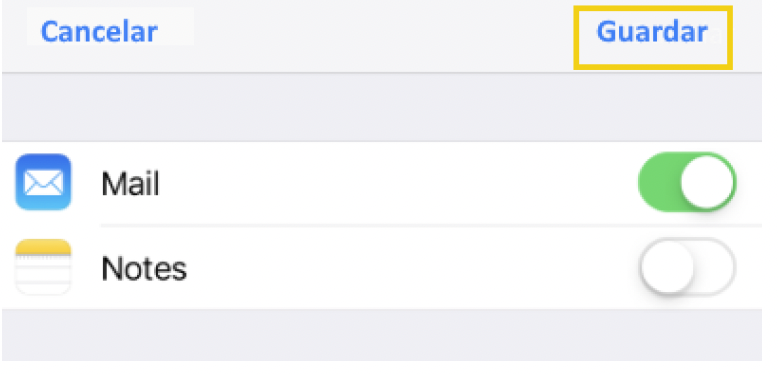Configuración Webmail en Celular IPHONE
Posted on 13 September 2024 06:34 pm
Iphone
Paso 1: Cómo añadir una cuenta de correo electrónico
1 En el dispositivo acceda Ajustes o Configuración
- Después haga clic en Contraseñas y Cuentas
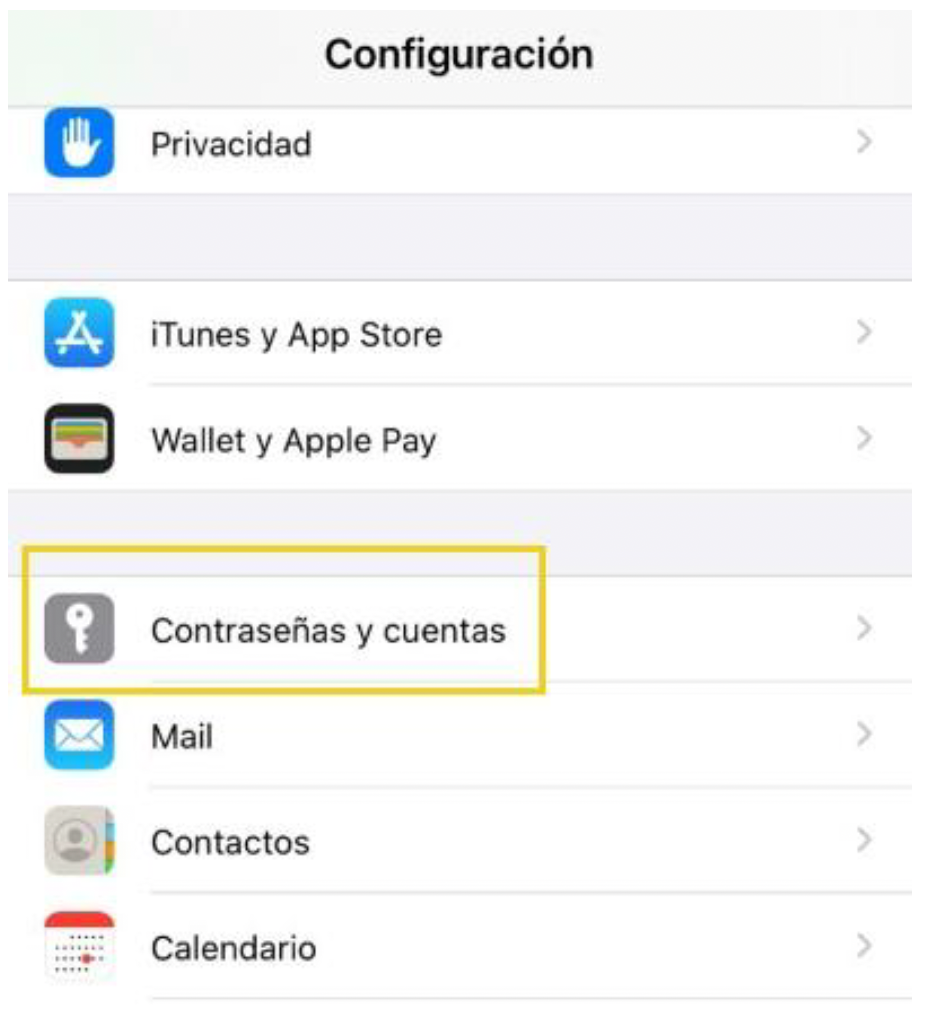
2 Haga clic en Agregar Cuenta
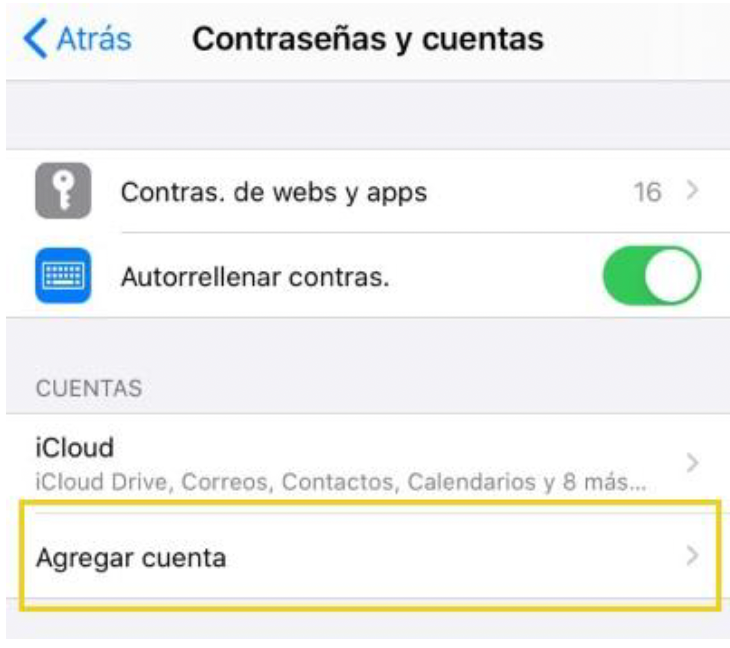
3 Seleccione la opción Otro
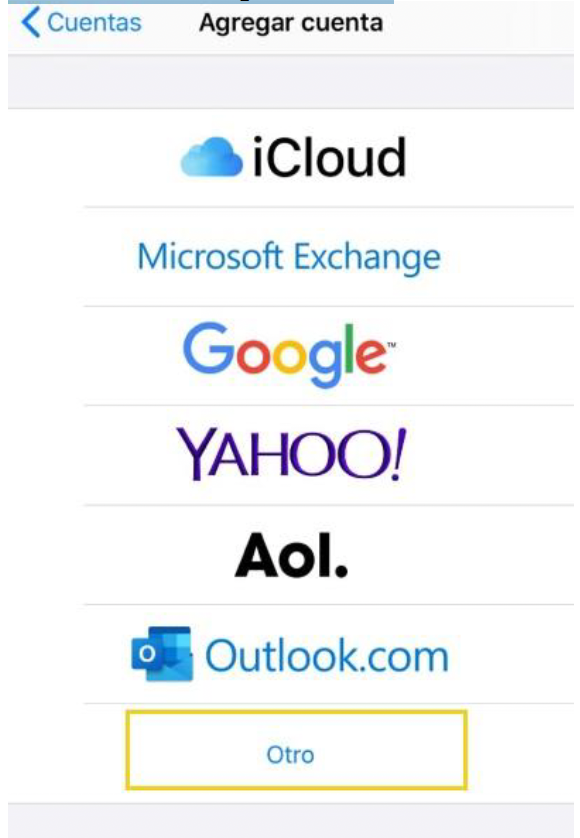
4 Haga clic en Agregar Cuenta de Correo
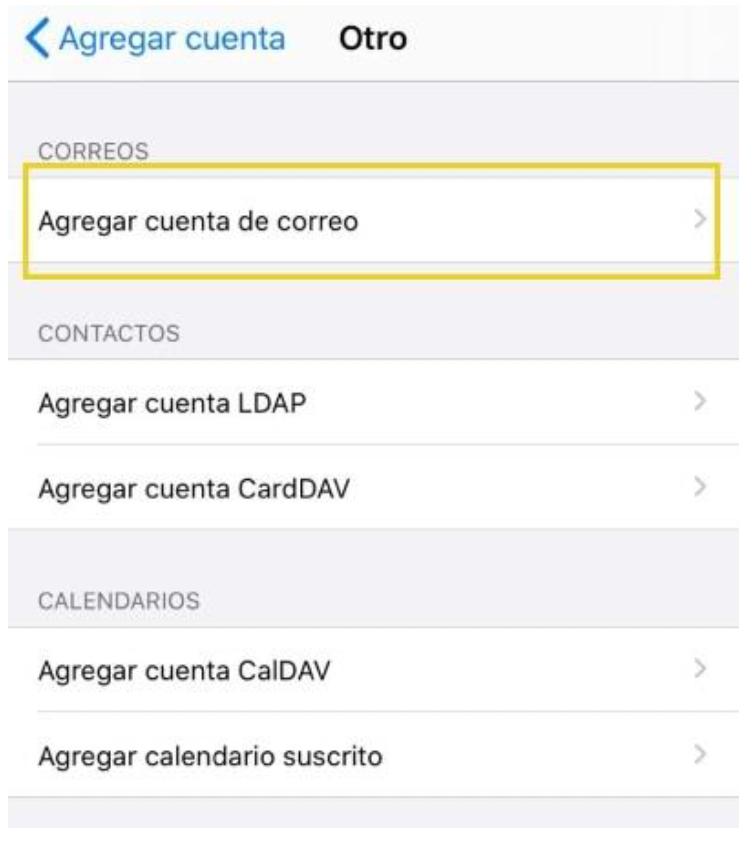
5 Añada la cuenta de correo electrónico y haga los ajustes del siguiente modo:
- Nombre: introduzca su nombre completo
- Correo: la cuenta de correo electrónico que será añadida
- Contraseña: introduzca la contraseña vinculada al correo electrónico
- Para continuar, haga clic en Siguiente
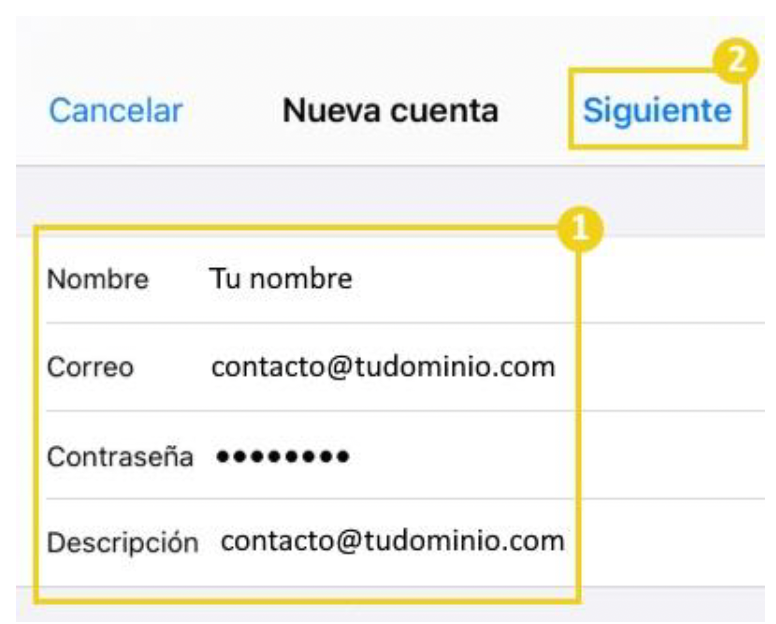
Paso 2: Cómo configurar en POP o IMAP
1 Luego, añada los siguientes datos:
- Tipo de Cuenta: elegir entre usar POP (permite descargar copias de los mensajes del correo electrónico para un equipo local) o IMAP (permite leer los correos electrónicos como ellos aparecen en el servidor de hosting)
- Nombre: su nombre
- Correo: la cuenta de correo electrónico que se ha añadido
- Descripción: digite nuevamente la cuenta de correo electrónico
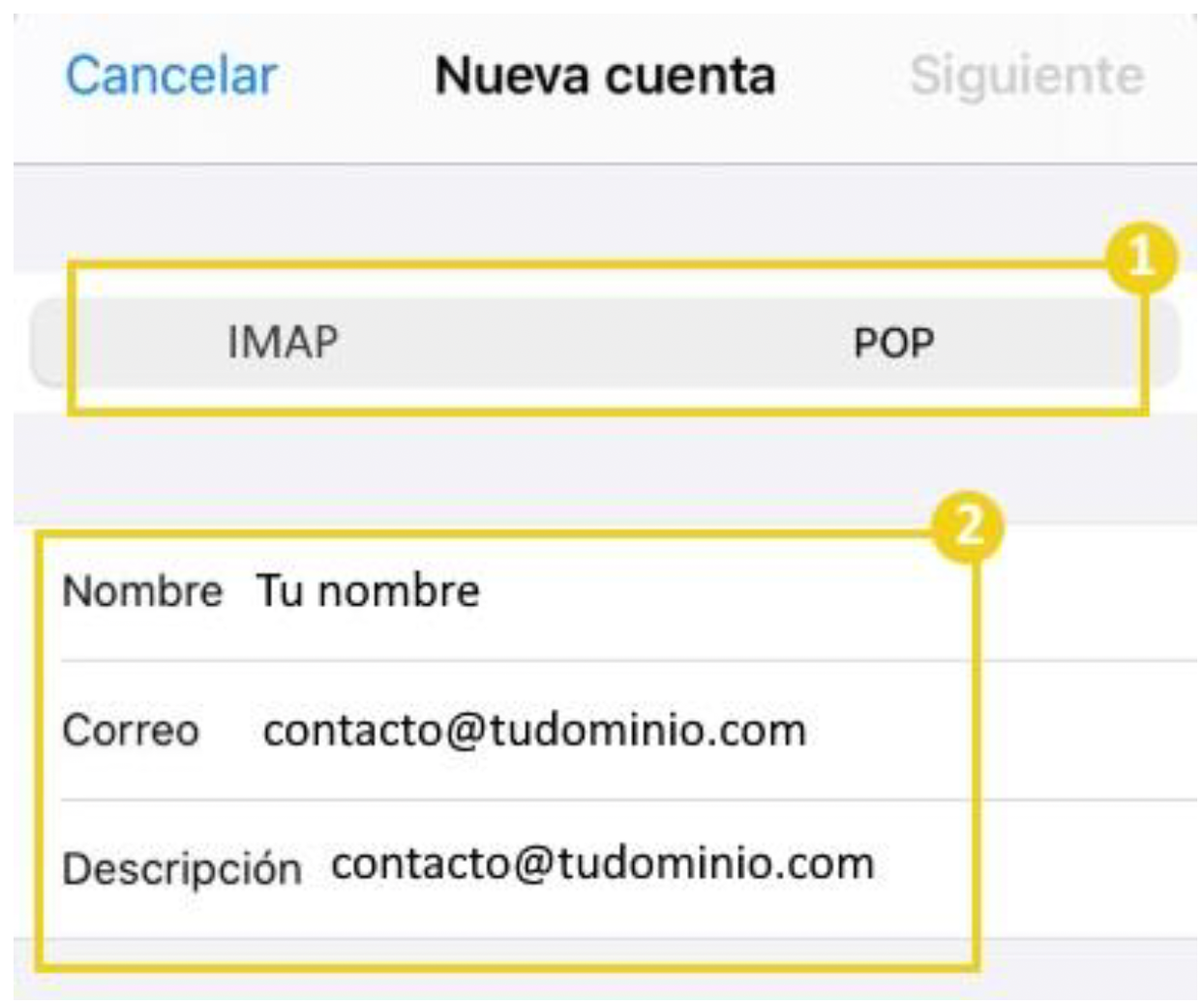
Consulte el material anexo de este documento para conocer las diferencias de POP e IMAP y descubra cuál es lo más recomendado para su perfil :)
2 En las secciones Servidor de Correo Entrante y Servidor de Correo Saliente digite:
- Nombre de host: Introduzca el nombre del servidor del tu plan de hosting (Eje: br00.hostgator.com) o mail. + el nombre del dominio (Eje: mail.tudominio.com)
- Nombre de Usuario: la cuenta de correo electrónico que se ha añadido
- Contraseña: introduzca la contraseña vinculada al correo electrónico
- Luego, haga clic en Siguiente
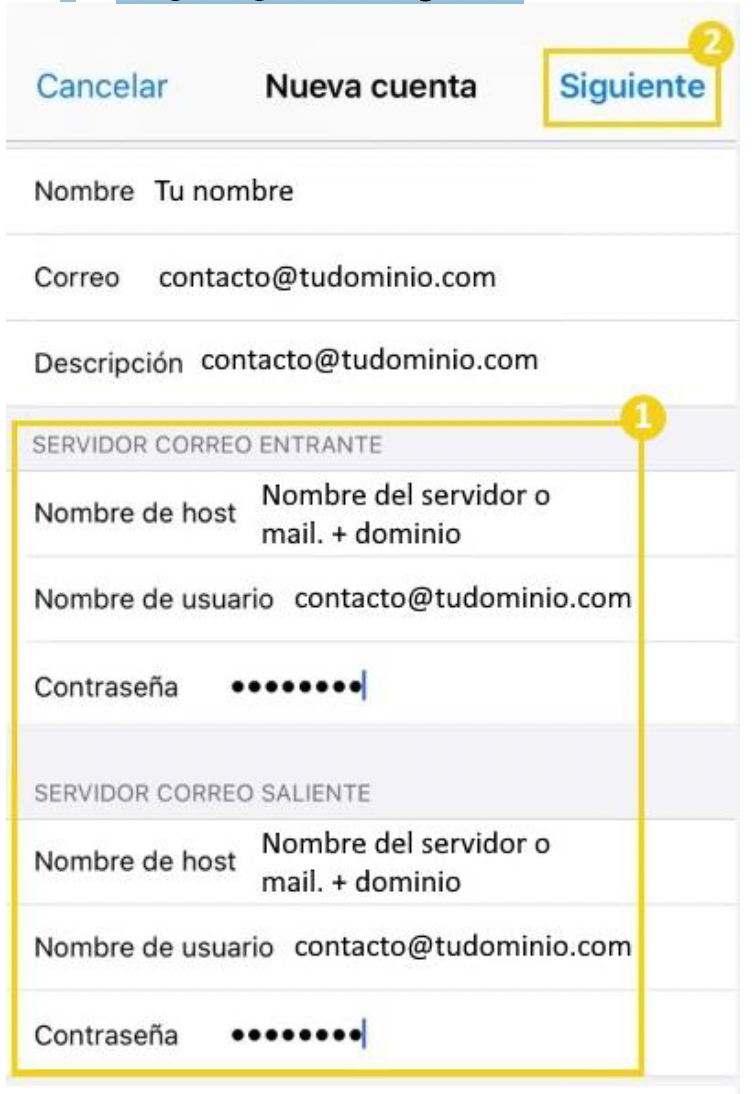
A continuación, la cuenta será verificada
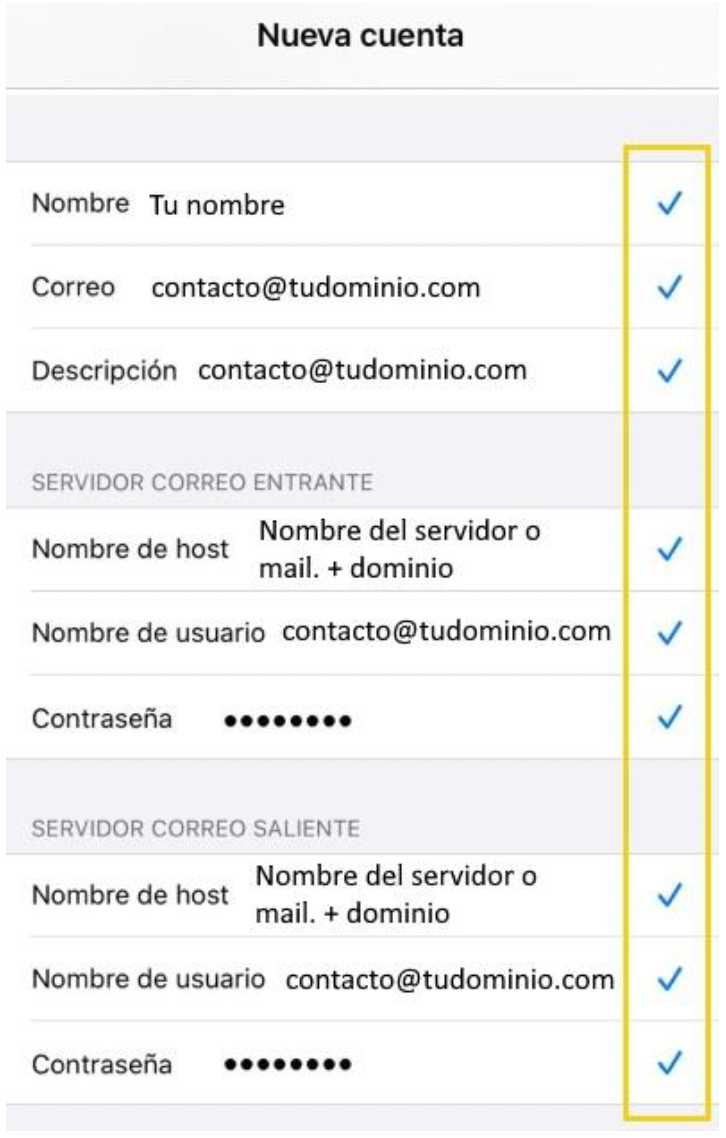
3 Después de comprobada, haga clic en Guardar